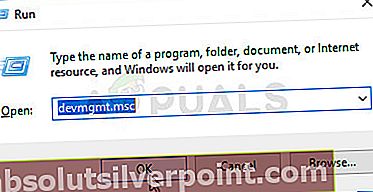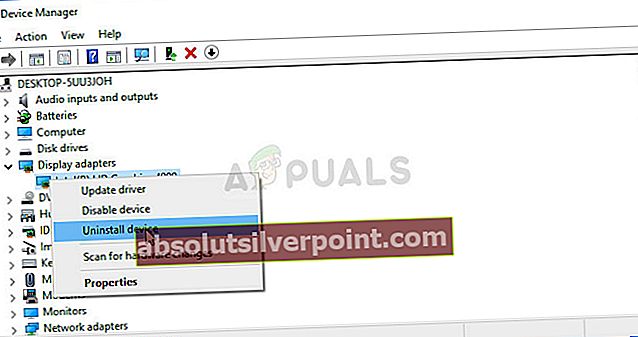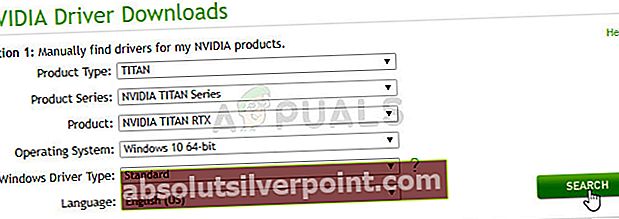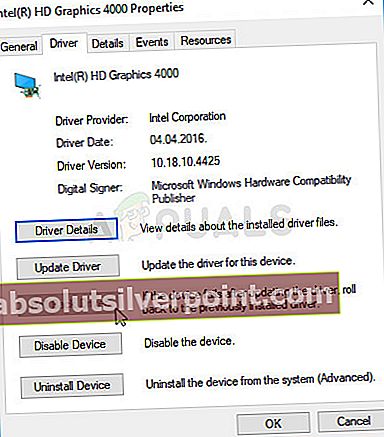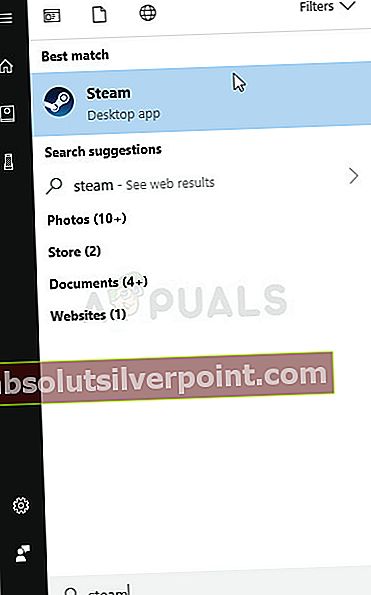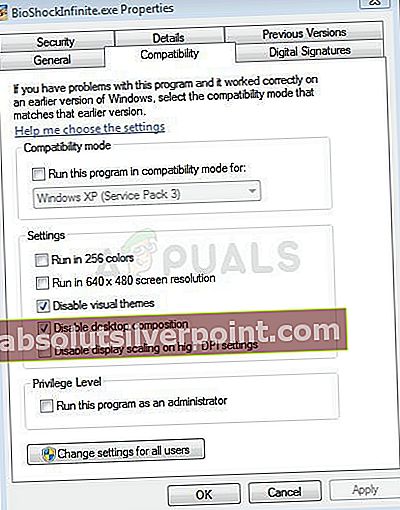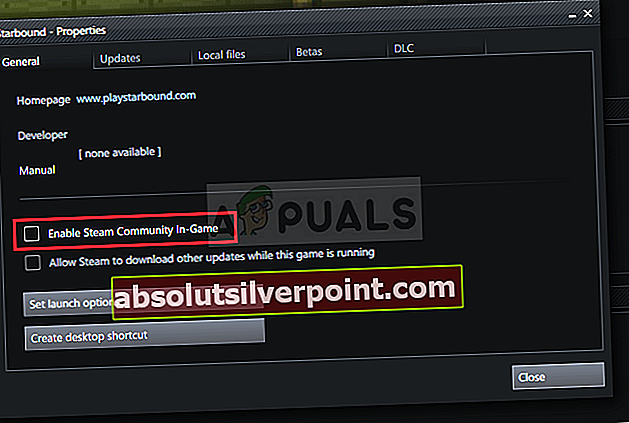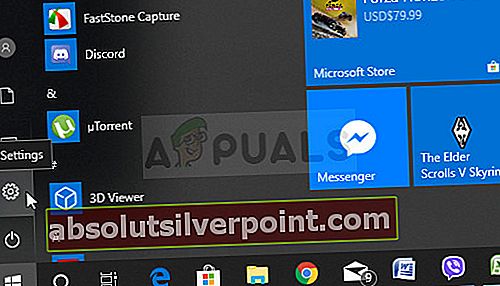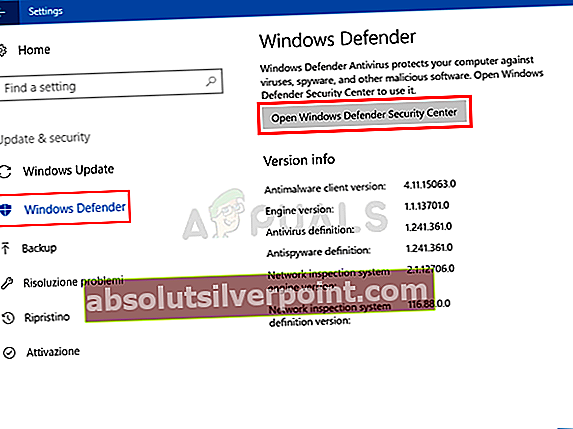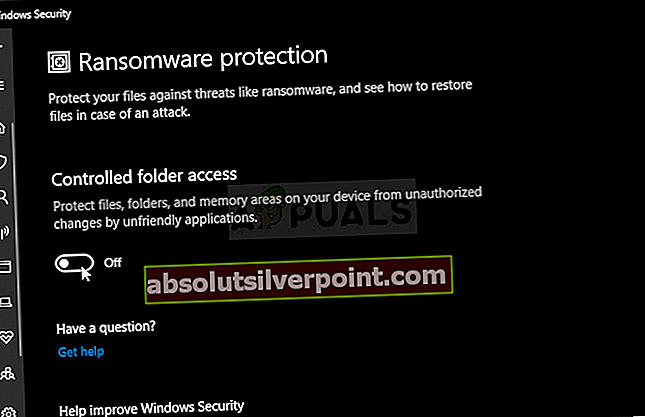BioShock Infinite je inovatívna videohra z pohľadu prvej osoby vydaná spoločnosťou 2K Games. Je to tretí diel franšízy BioShock a bol to obrovský úspech. Niektorí hráči sa však budú sťažovať na to, ako sa im hra neustále rúcala, čo im bránilo v dosiahnutí väčšieho pokroku v hre.

Havarijný problém je možné vyriešiť mnohými rôznymi spôsobmi a ďalší hráči poskytli niekoľko metód, ktoré použili na úspešné vyriešenie havárie. Nezabudnite to skontrolovať nižšie a postupujte podľa pokynov starostlivo!
Čo spôsobuje zlyhanie systému BioShock Infinite v systéme Windows?
Pravdepodobne neexistuje hra imúnna proti zrúteniu. Niekedy za to môžu vývojári, ale častejšie je to na vašom počítači. Nemusí to byť zásadné riešenie, ale veľa rôznych nastavení môže spôsobiť nepredvídateľné chyby a správanie, čo spôsobí zlyhanie hry. Tu je užší zoznam najbežnejších vecí, ktoré môžu spôsobiť zlyhanie BioShock Infinite v systéme Windows:
- Starí alebo chybní vodiči - Ovládače sú zdrojom zlyhaní mnohých hier, napríklad BioShock Infinite. Môže sa stať, že vaše súčasné ovládače potrebujú rýchlu aktualizáciu, alebo že vaše novo aktualizované ovládače s touto hrou nepracujú dobre. Či tak alebo onak, je čas ich vymeniť.
- Pretaktovanie - Pretaktovanie procesora, GPU a pamäte môže výrazne zvýšiť výkon vášho počítača, ale častejšie môže spôsobiť nestabilitu systému a zlyhania hier.
- Prekrytie parou - Steam Overlay nefunguje dobre s mnohými hrami a BioShock Infinite nie je výnimkou. Uistite sa, že ste ho deaktivovali v nastaveniach služby Steam a skontrolujte, či problém so zlyhaním pretrváva.
- Riadený prístup k priečinkom - Toto je funkcia v programe Windows Defender a používatelia uviedli, že jej vypnutie môže zastaviť zlyhanie. Určite si to vyskúšajte a uvidíte sami!
Riešenie 1: Aktualizujte alebo vráťte späť ovládač grafickej karty
Ak sa zlyhania začali vyskytovať po aktualizácii grafického ovládača tak či onak; vrátenie späť môže byť dosť dobré, kým sa neuvoľní nový, bezpečnejší ovládač. Mali by ste tiež aktualizovať grafické zariadenie, ktoré používate na hranie hry, ak je k dispozícii nový ovládač, pretože nové vydania majú tendenciu opravovať zlyhania!
- Najskôr budete musieť odinštalovať ovládač, ktorý máte momentálne nainštalovaný v počítači.
- Napíš „Správca zariadení”Do vyhľadávacieho poľa vedľa tlačidla ponuky Štart, aby ste otvorili okno správcu zariadenia. Môžete tiež použiť Kombinácia klávesov Windows Key + R. otvoriť Bež dialógové okno. Typ devmgmt.msc v poli a kliknite na OK alebo Enter.
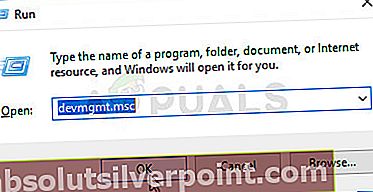
- Rozbaľte „Grafické adaptéry”. Zobrazia sa všetky grafické adaptéry, ktoré má počítač momentálne nainštalované.
Aktualizácia ovládača:
- Pravým tlačidlom myši kliknite na grafický adaptér, ktorý chcete odinštalovať, a vyberte možnosť „Odinštalujte zariadenie„. Týmto odstránite adaptér zo zoznamu a odinštalujete grafické zariadenie.
- Kliknite na „Ok“, Keď sa zobrazí výzva na odinštalovanie zariadenia.
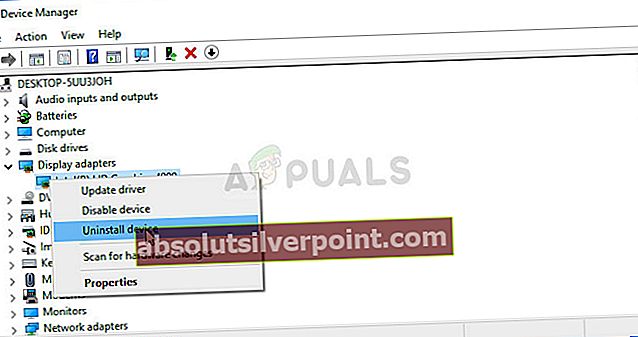
- Prejdite na stránku výrobcu grafickej karty a pozrite si zoznam dostupných ovládačov pre váš operačný systém. Vyberte ten najnovší, stiahnite si ho a spustite z K stiahnutiu priečinok.
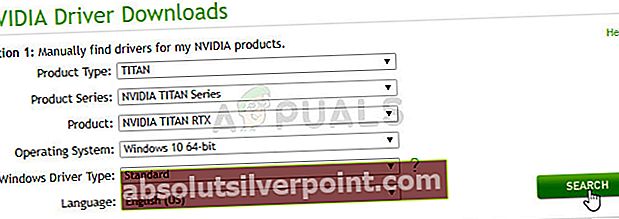
- Podľa pokynov na obrazovke nainštalujte ovládač. Reštartujte počítač a skontrolujte, či problém nezmizol.
Odvolanie vodiča:
- Pravým tlačidlom myši kliknite na grafický adaptér, ktorý chcete odinštalovať, a vyberte ho Vlastnosti. Po otvorení okna Vlastnosti prejdite na ikonu Vodič kartu a vyhľadajte Vrátiť vodič späť možnosť.
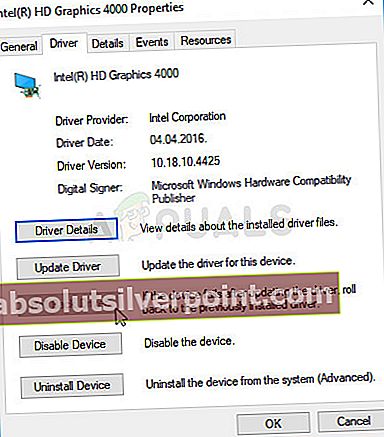
- Ak je možnosť zašednutý, znamená to, že zariadenie nebolo nedávno aktualizované, pretože nemá žiadne záložné súbory, ktoré by si pamätali starý ovládač. To tiež znamená, že nedávna aktualizácia ovládača pravdepodobne nie je príčinou vášho problému.
- Ak je k dispozícii možnosť kliknúť na, urobte tak a postupujte podľa pokynov na obrazovke. Reštartujte počítač a skontrolujte, či k zrúteniu stále nedochádza počas hrania hry BioShock Infinite.
Riešenie 2: Spravujte vlastnosti spustiteľného súboru
Vyladenie určitých grafických nastavení vo vlastnostiach spustiteľného súboru hry môže vyriešiť váš problém ako v prípade mnohých iných hráčov. Tieto nastavenia súvisia s použitou verziou DirectX. Ak ste však používateľom systému Windows 8, zvážte spustenie spustiteľného súboru pre staršiu verziu systému Windows!
- Vyhľadajte inštalačný priečinok hry manuálne kliknutím pravým tlačidlom myši na zástupcu hry na ploche alebo kdekoľvek inde a vyberte Otvoriť umiestnenie súboru z ponuky.
- Ak ste hru nainštalovali prostredníctvom služby Steam, otvorte jej odkaz na ploche alebo ju vyhľadajte v ponuke Štart jednoduchým napísaním „Parou”Po kliknutí na tlačidlo Štart.
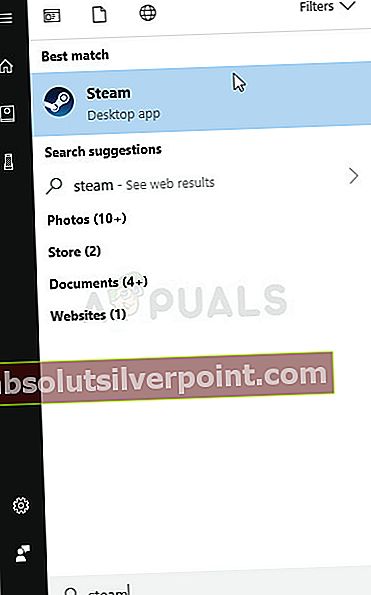
- Po otvorení klienta Steam prejdite na stránku Knižnica Kliknite na kartu v okne Steam v ponuke umiestnenej v hornej časti okna a vyhľadajte ikonu BioShock Infinite záznam v zozname.
- Pravým tlačidlom myši kliknite na ikonu hry v knižnici a vyberte ikonu Vlastnosti z kontextového menu, ktoré sa otvorí, a nezabudnite prejsť na Miestne súbory kartu v okne Vlastnosti a kliknite na Prehliadajte miestne súbory tlačidlo.

- Nájdite BioShockInfinite.exe súbor v Binárne súbory >> Win32 priečinok. Kliknite na ňu pravým tlačidlom myši a z kontextovej ponuky, ktorá sa zobrazí, vyberte možnosť Vlastnosti.
- Prejdite na ikonu Kompatibilita kartu v okne Vlastnosti a začiarknite políčka vedľa Zakázať vizuálne témy a Zakázať zloženie na pracovnej ploche pred uložením zmien kliknutím na Ok alebo Podať žiadosť.
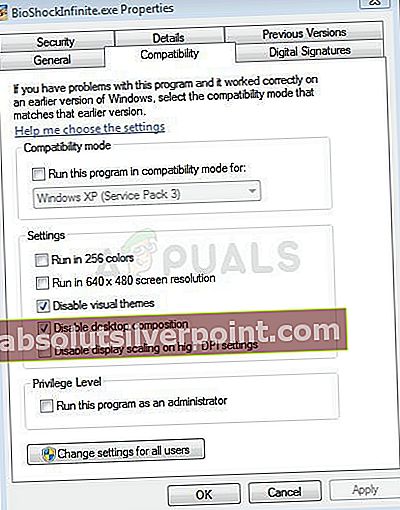
- Uistite sa, že ste potvrdili všetky zobrazené výzvy, ktoré by vás mali vyzvať na potvrdenie voľby s oprávneniami správcu a hra by sa mala spustiť s oprávneniami správcu od nasledujúceho spustenia. Skontrolujte, či hra stále zlyháva!
Poznámka: Ak používate Windows 8, skontrolujte Tento program spustite v režime kompatibility pre a z rozbaľovacej ponuky, ktorá sa zobrazí, vyberte Windows 7. Skontrolujte, či BioShock Infinite stále havaruje!
Riešenie 3: Zastavte pretaktovanie
Chyba sa často objaví, keď používatelia pretaktujú svoje GPU alebo CPU. Pretaktovanie je vec, pri ktorej používatelia menia maximálnu frekvenciu grafiky centrálneho procesora na hodnotu, ktorá je nad odporúčanou hodnotou nastavenou výrobcom vášho GPU. To môže vášmu počítaču poskytnúť značnú výhodu v oblasti výkonu a rýchlosti pri hraní videohier a vylepšiť ho vo všetkých ohľadoch.
Vrátenie frekvencie procesora do pôvodného stavu závisí od toho, aký softvér ste použili na prvé pretaktovanie. Zastavte overlocking svojho GPU a CPU a skontrolujte, či zlyhanie problému pretrváva.
Riešenie 4: Zakážte prekrytie parou
Steam Overlay obsahuje niečo, vďaka čomu chcú hry jednoducho zlyhať. Je to zvláštny problém, pretože toto prekrytie je niekedy celkom užitočné, ale mali by ste zvážiť jeho deaktiváciu iba v prípade, že dôjde k zlyhaniu niektorých používateľov, ktorí si hru kúpili a nainštalovali prostredníctvom služby Steam.
- Sprístupniť Parou dvojitým kliknutím na jeho položku na ploche alebo jej vyhľadaním v ponuke Štart. Používatelia systému Windows 10 ho môžu vyhľadávať aj pomocou Cortany alebo vyhľadávacieho panela, ktoré sú obe vedľa ponuky Štart.
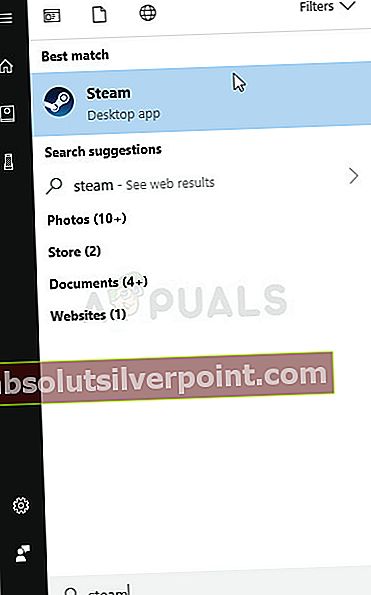
- Prejdite na ikonu Knižnica kartu v okne Steam a vyhľadajte BioShock Infinite v zozname hier, ktoré vlastníte, vo svojej knižnici.
- Pravým tlačidlom myši kliknite na záznam hry v knižnici a vyberte ikonu Vlastnosti ktorá sa zobrazí. Zostaňte v Všeobecné kartu v okne Vlastnosti a zrušte začiarknutie políčka vedľaPovoľte Steam Overlay počas hry”Záznam.
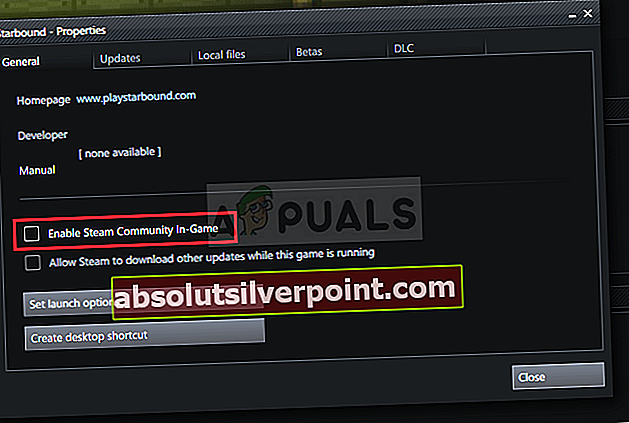
- Použite zmeny, ukončite program a skúste hru spustiť. Skontrolujte, či sa po spustení alebo počas hrania objaví správa „BioShockInfinite.exe prestala fungovať“.
Riešenie 5: Zakážte kontrolovaný prístup k priečinkom v programe Windows Defender
Windows Defender je solídnou voľbou pre antivírus, pretože je zabudovaný do systému Windows 10. Vo vnútri je však určitá funkcia, ktorá môže spôsobiť zlyhanie vašej hry. Volá sa Kontrolovaný prístup k priečinkom a bráni hre v prístupe ku všetkým potrebným priečinkom. Zakázanie tejto možnosti vyriešilo problém mnohých hráčov, takže to vyskúšajte!
- Ak ste však používateľom systému Windows 10, mali by ste zakázať program Windows Defender ak nemáte nainštalovaný žiadny iný antivírus. Pravým tlačidlom myši kliknite na ikonu štít ikonu na systémovej lište a kliknite na Zobraziť informačný panel zabezpečenia.
- Ak sa táto ikona nezobrazuje, môžete otvoriť nastavenie kliknite na tlačidlo Štart a potom na ikonu výbava ikona tesne nad tlačidlom ponuky Štart.
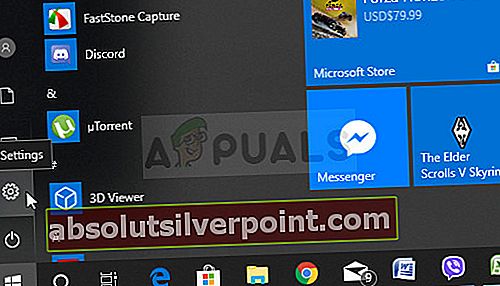
- Kliknutím vyberte Aktualizácia a zabezpečenie a prejdite na Zabezpečenie systému Windows tab. V hornej časti okna kliknite na ikonu Otvorte Centrum zabezpečenia programu Windows Defender možnosť.
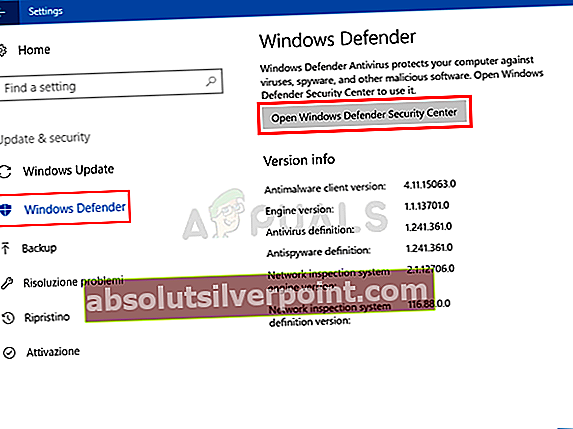
- Keď sa otvorí Centrum zabezpečenia programu Windows Defender, kliknite na ikonu štítu pod ikonou domovskej stránky, otvorte ikonu Ochrana pred vírusmi a hrozbami nastavenia a posúvajte nadol, kým sa nedostanete k Nastavenia ochrany pred vírusmi a hrozbami oddiel. Kliknite na ikonu Spravovať nastavenia tlačidlo.
- Posuňte sa nadol, kým sa nedostanete k Riadený prístup k priečinkom oddiel. Nezabudnite kliknúť na ikonu Spravujte kontrolovaný prístup k priečinkom tlačidlo. Uistite sa, že je posúvač v časti Prístup k kontrolovaným priečinkom nastavený na Vypnuté. Ukončite zabezpečenie systému Windows.
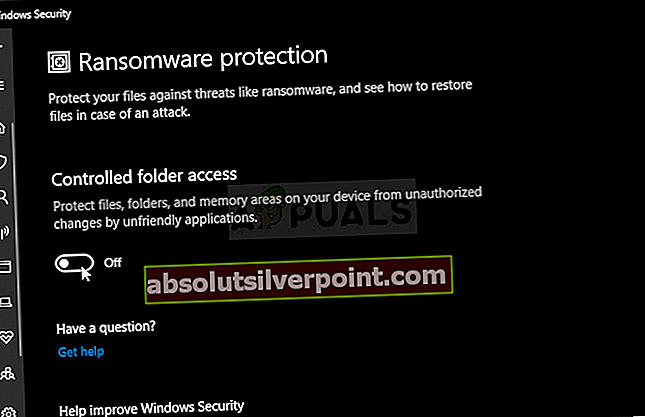
- Týmto sa táto funkcia v programe Defender deaktivuje. Skontrolujte, či BioShock Infinite stále neustále havaruje!